Persediaan persekitaran pantas
Swift ialah bahasa pengaturcaraan sumber terbuka yang digunakan untuk membangunkan aplikasi OS X dan iOS.
Sebelum membangunkan aplikasi secara rasmi, kami perlu menyediakan persekitaran pembangunan Swift untuk memudahkan pembangunan aplikasi pantas menggunakan pelbagai alatan dan bahasa pembangunan. Memandangkan persekitaran pembangunan Swift perlu dijalankan pada sistem OS X, pembinaan persekitaran akan berbeza daripada persekitaran Windows Mari kita pelajari cara membina persekitaran pembangunan Swift.
Prasyarat untuk berjaya membina persekitaran pembangunan pantas:
Anda mesti mempunyai komputer Apple. Kerana persekitaran pembangunan bersepadu XCode hanya boleh dijalankan pada sistem OS X.
Sistem komputer mestilah OS 10.9.3 dan ke atas.
Komputer mesti memasang persekitaran pembangunan bersepadu Xcode.
Muat turun Xcode alat pembangunan pantas
Alamat tapak web rasmi Alat pembangunan pantas: https://developer.apple.com/xcode/download/ .
Alat pembangunan pantas muat turun Pusat Perisian Baidu (lebih pantas di China): http://rj.baidu.com/soft/detail/40233.html
Muat turun kod sumber pantas: https://swift.org/download/#latest-development-snapshots
Selepas muat turun selesai, klik dua kali fail dmg yang dimuat turun untuk memasang selesai, kami akan menendang ikon Xcode Pindah ke folder aplikasi.
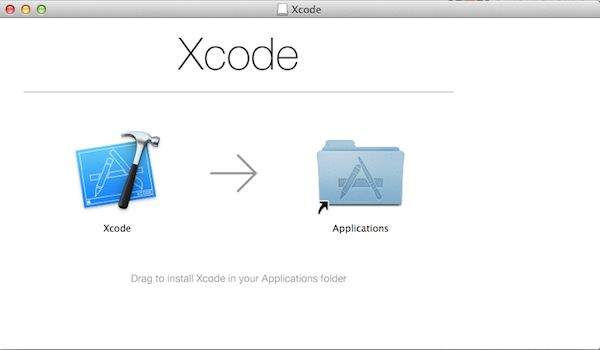
Anda juga boleh mencari pemasangan xcode dalam App Store, seperti yang ditunjukkan di bawah:
Program Swift pertama
Selepas Xcode dipasang, kita boleh mula menulis kod Swift.
Seterusnya kami membuka Xcode dalam folder aplikasi, dan selepas dibuka, pilih Fail => Baharu => Taman Permainan di bahagian atas skrin.
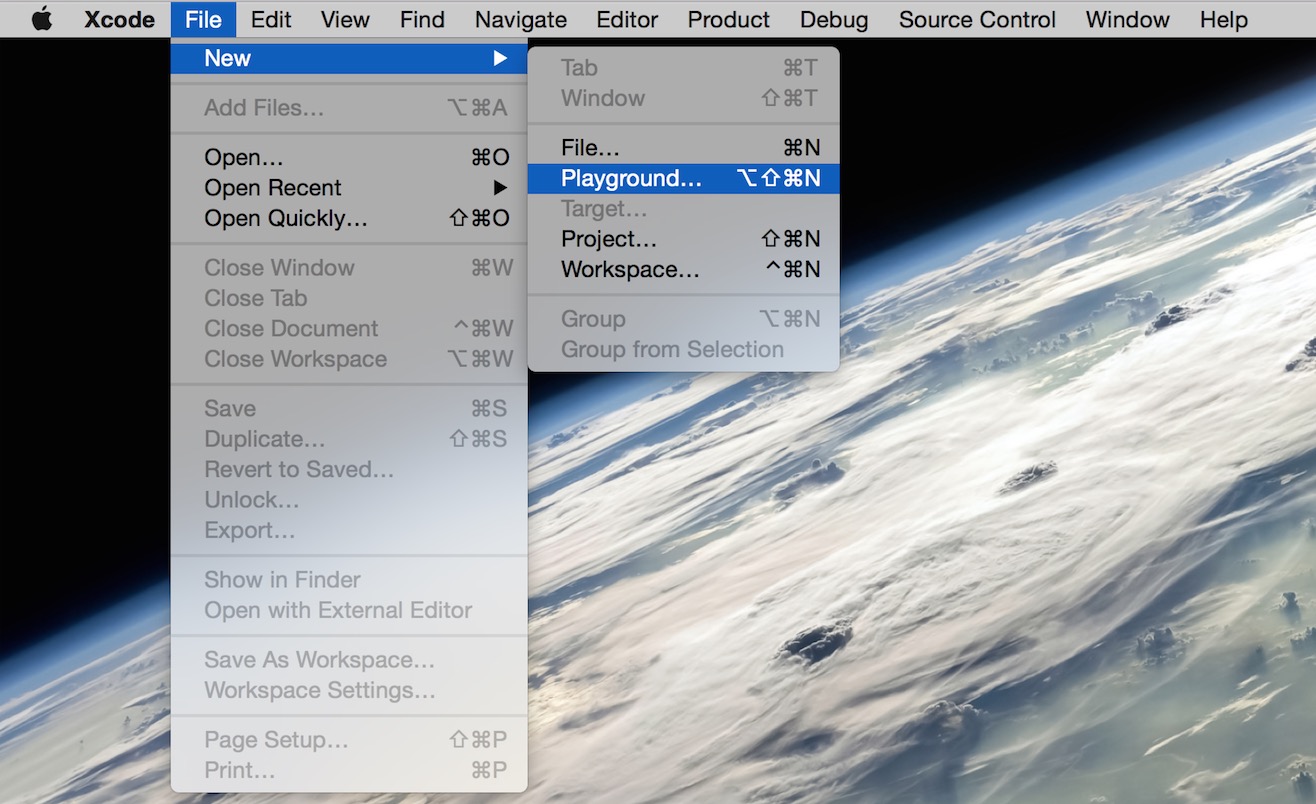
Seterusnya, tetapkan nama untuk taman permainan dan pilih platform iOS.
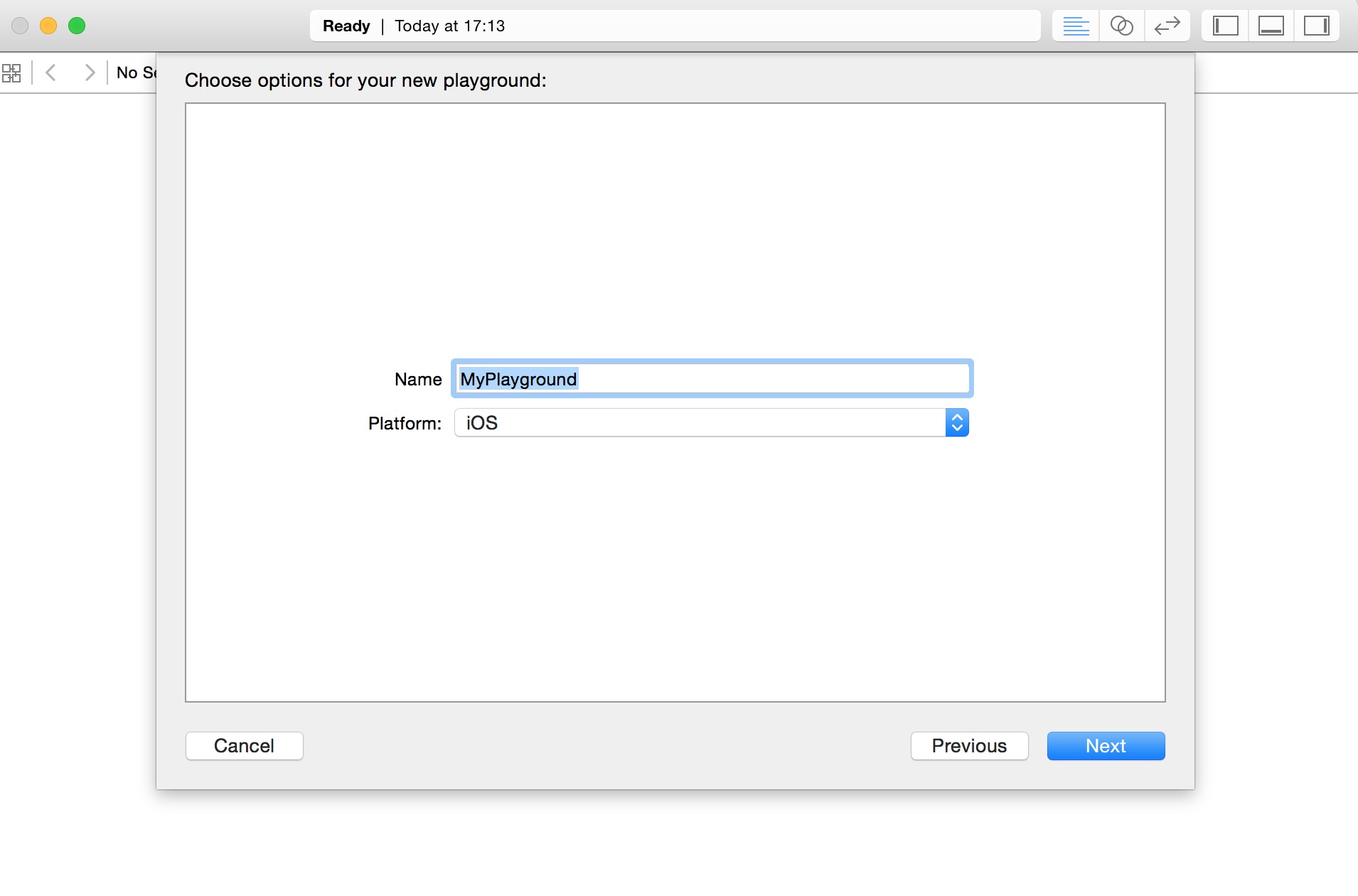
Taman permainan Swift adalah seperti dokumen interaktif Ia digunakan untuk berlatih menulis baris kod dan mendapatkan baris hasil (sebelah kanan), yang boleh dilihat dalam masa nyata Hasil kod ialah alat yang berkuasa untuk mempelajari bahasa pantas!
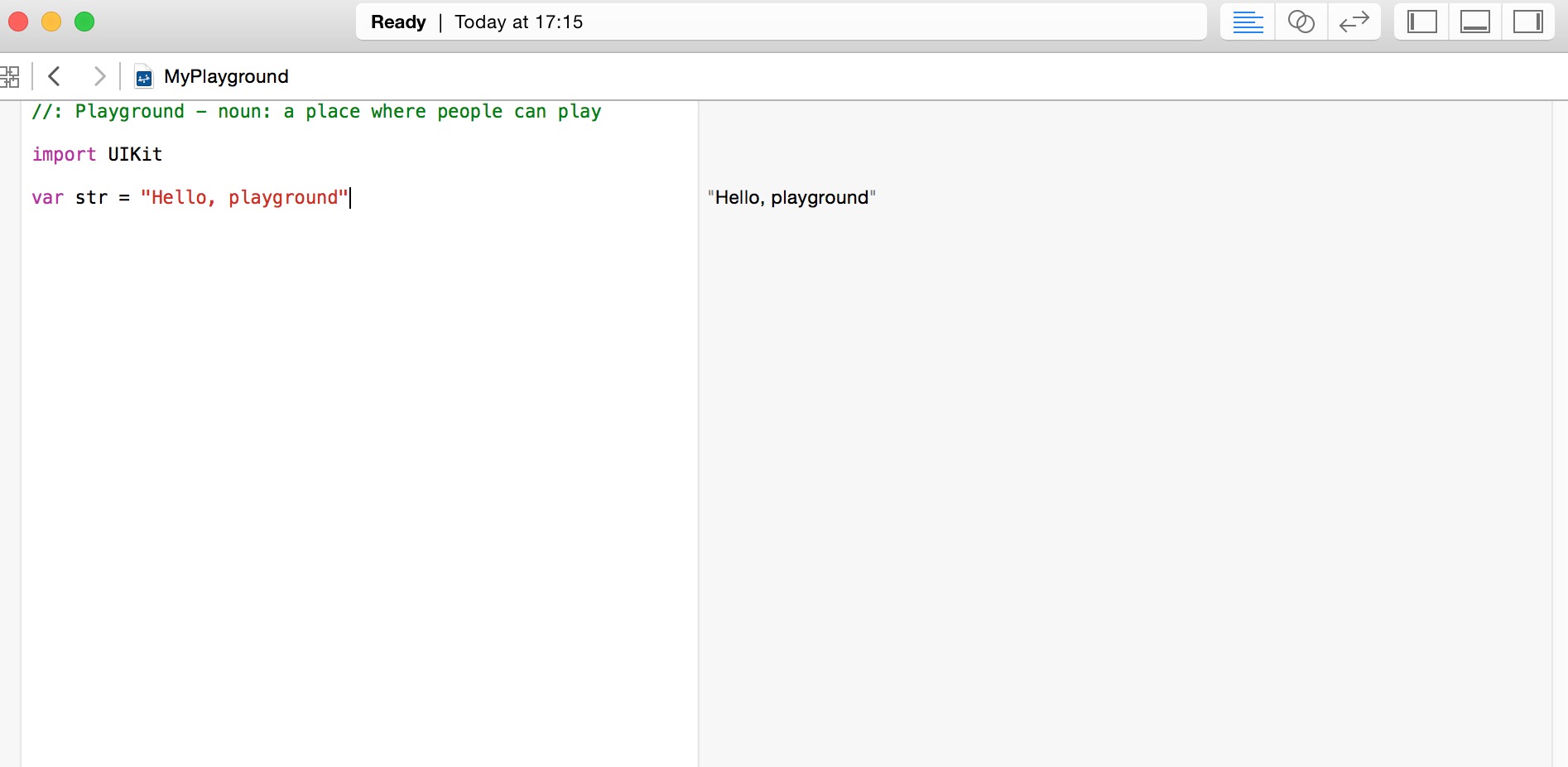
Berikut ialah kod lalai untuk tetingkap Swift Playground:
import UIKit var str = "Hello, playground"
Jika anda ingin mencipta program OS x, anda perlu mengimport Koko pakej import Koko Kod adalah seperti berikut:
import Cocoa var str = "Hello, playground"
Selepas program di atas dimuatkan, hasil pelaksanaan program akan dipaparkan di sebelah kanan tetingkap Taman Permainan:
Hello, playground
Pada ketika ini, anda telah selesai mempelajari program Swift yang pertama, tahniah kerana telah bermula.
Buat projek pertama
1 Buka alat xcode dan pilih Fail => Baharu => Projek
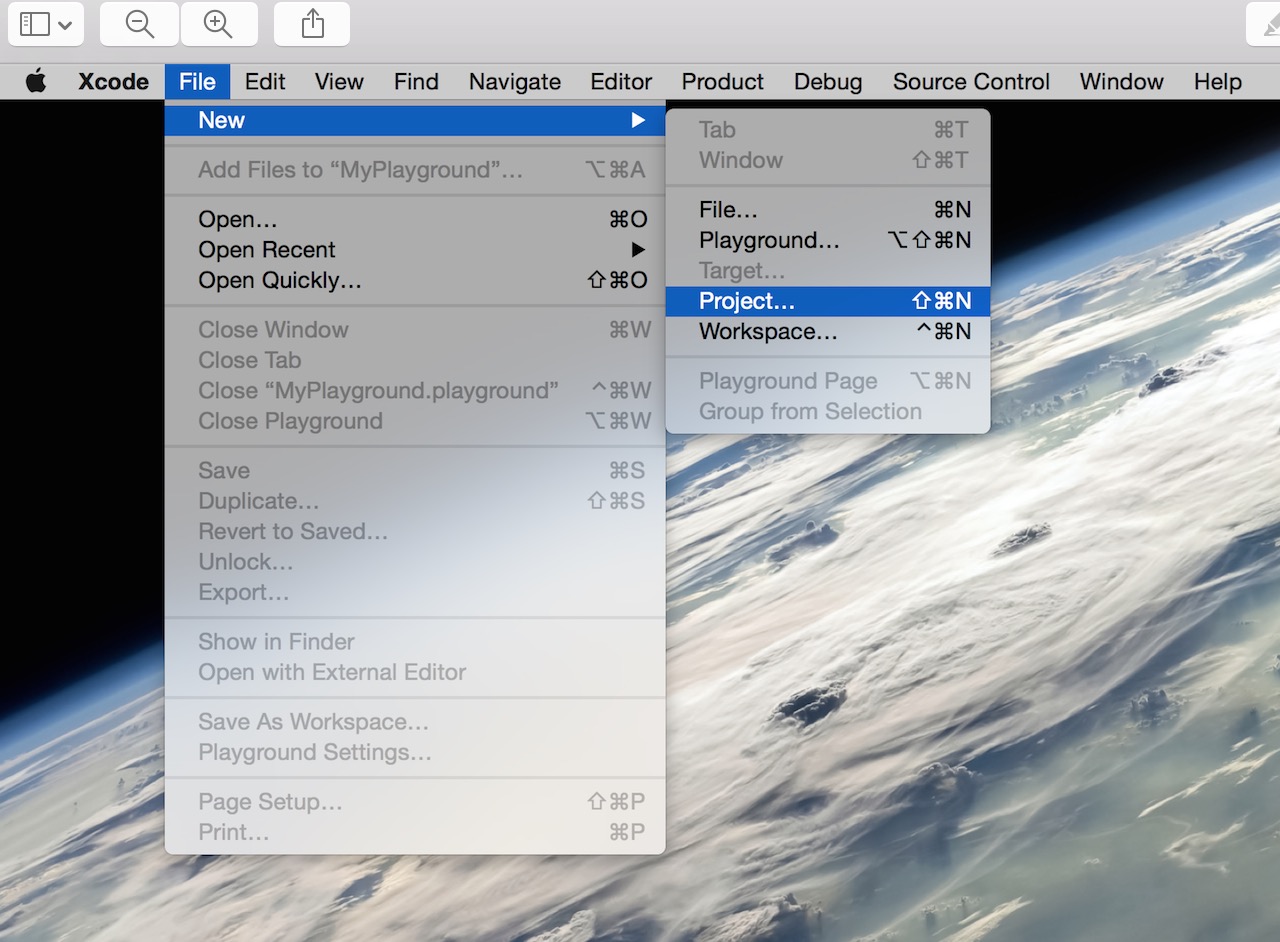
2. Kami memilih "Aplikasi Pandangan Tunggal" dan klik "seterusnya" untuk mencipta aplikasi sampel mudah.

3. Kemudian kita masukkan nama projek (Nama Produk), nama syarikat (Nama Organisasi), dan awalan pengenalan syarikat (Pengecam organisasi) Anda juga perlu memilih bahasa pembangunan (Bahasa) dan pilih peranti (Peranti).
Antaranya Bahasa ada dua pilihan: Objective-c dan swift Kerana kita belajar dengan pantas, sudah tentu kita memilih pilihan yang pantas. Klik "Seterusnya" untuk meneruskan.
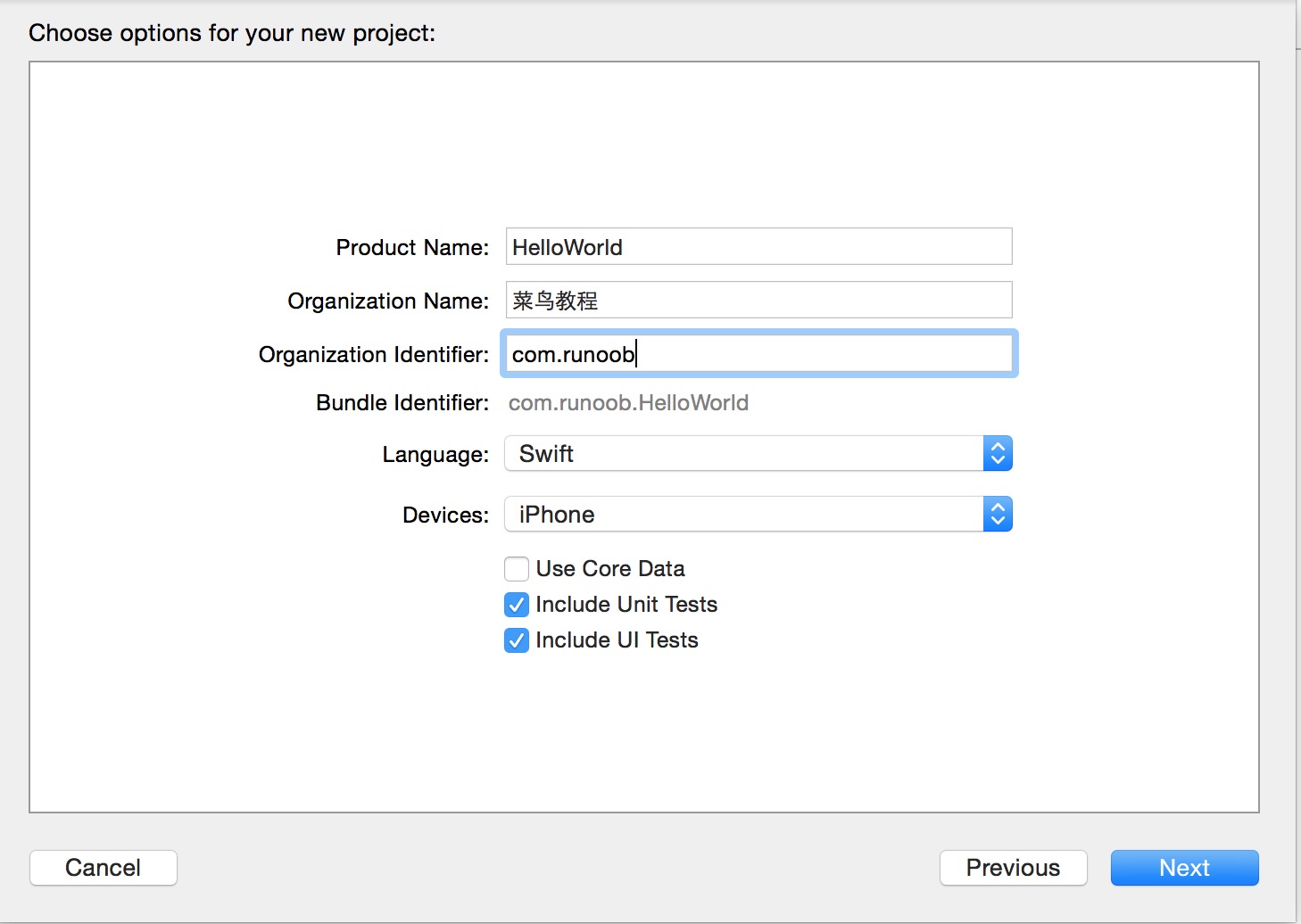
4. Pilih direktori storan Jika anda ingin menggunakan pengurusan kod sumber Git, semak repositori git pada My Mac dalam Kawalan Sumber. Klik buat untuk mencipta projek.
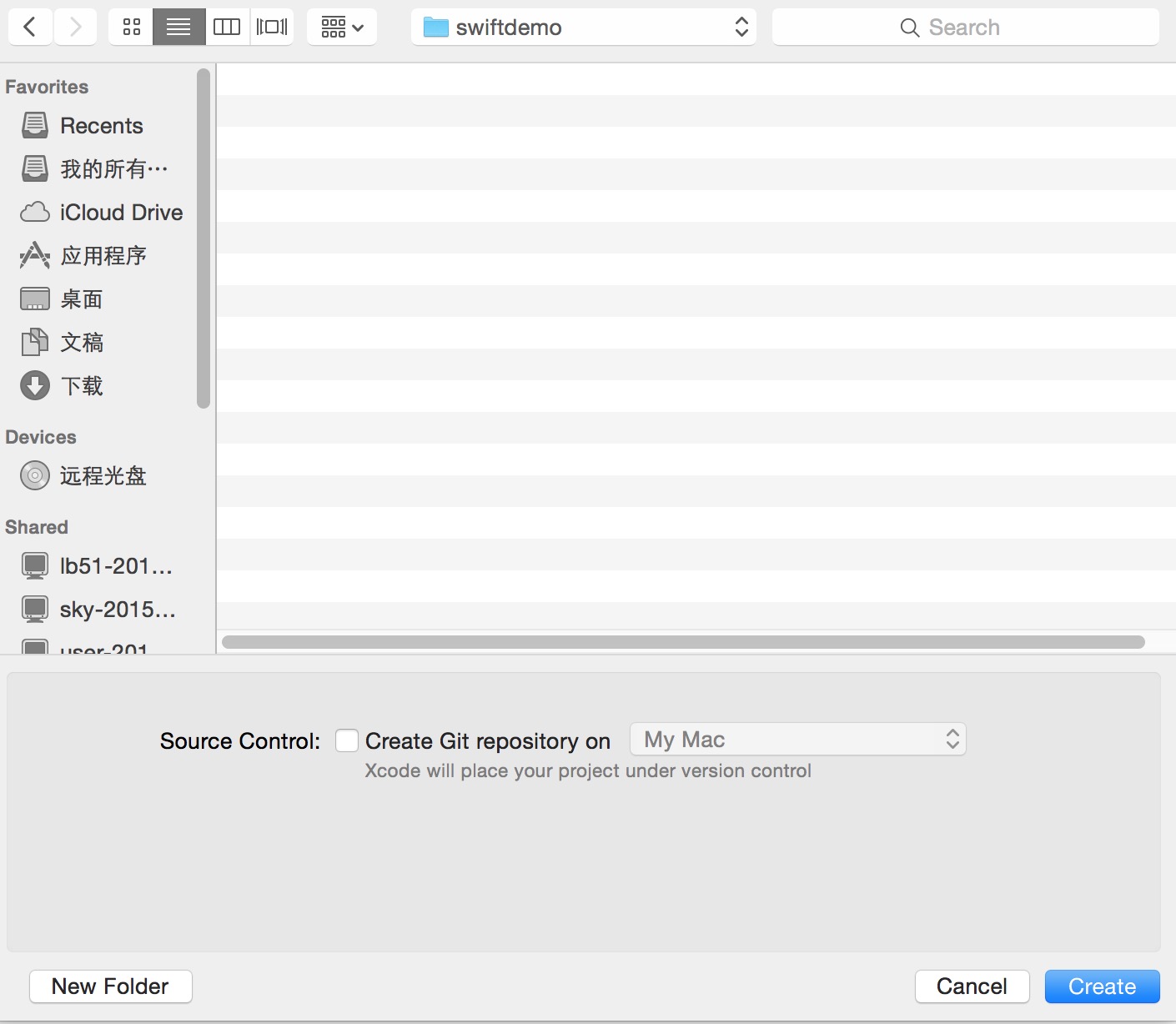
5 Selepas projek dibuat, fail sampel dijana secara lalai Anda boleh melihat bahawa swift menggabungkan fail h dan m dalam satu fail (iaitu, fail akhiran swift). . Main.storyboard adalah bersamaan dengan fail xib dan mempunyai lebih banyak fungsi daripada xib.
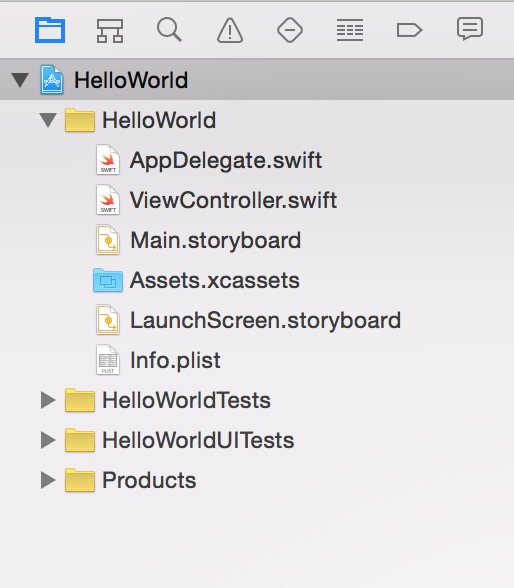
6. Buka main.storyboard, dan secara lalai anda akan melihat antara muka aplikasi kosong yang ringkas, saiznya ialah saiz antara muka tablet. Jika anda hanya perlu membangunkan apl yang serasi dengan iPhone, anda boleh menyahtanda Gunakan Reka Letak Auto (ia dihidupkan secara lalai).
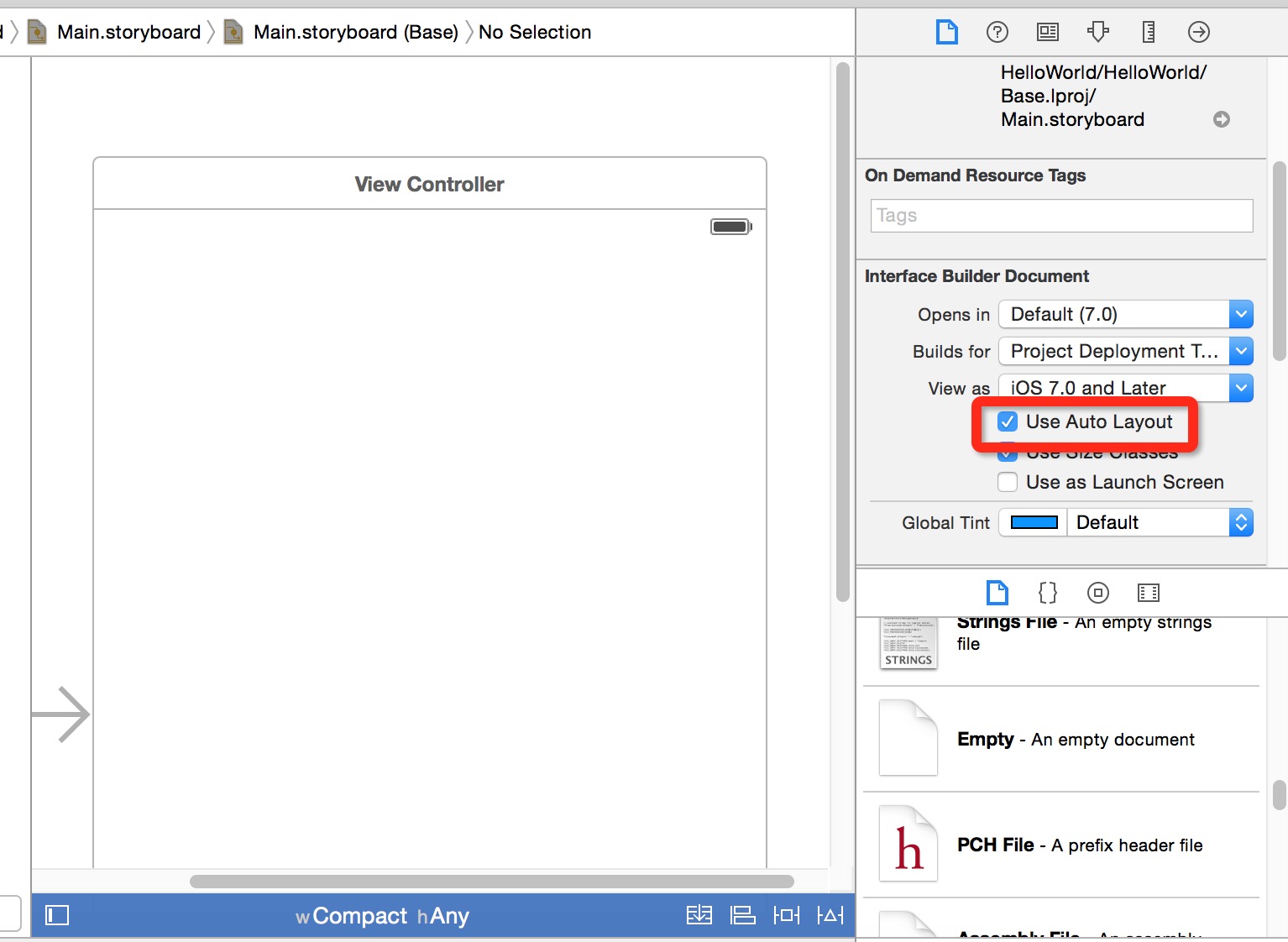
7. Kotak dialog muncul, membolehkan kami memilih saiz antara muka, iPhone atau iPad. Kami memilih saiz iPhone.
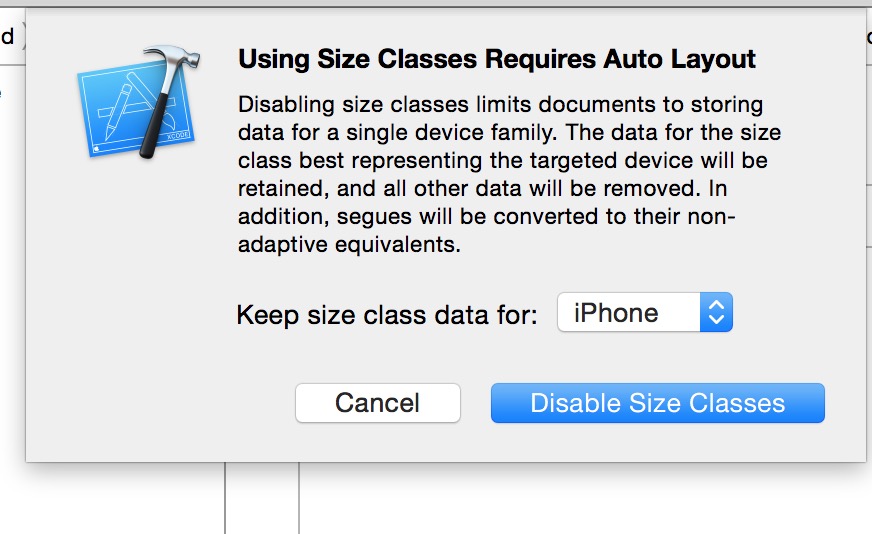
8. Seperti yang anda lihat, saiz antara muka berubah kepada lebar dan ketinggian iPhone.
Anda boleh mengingati dimensi yang berkaitan dengan antara muka untuk memudahkan pengiraan susun atur masa hadapan:
Lebar iPhone atau iTouch ialah 320 piksel, ketinggian ialah 480 piksel, bar status ialah 20 piksel tinggi, dan bar alat tinggi ialah 44 piksel, ketinggian bar tab ialah 49 piksel, dan ketinggian bar navigasi ialah 44 piksel.
9. Kami menambah beberapa kandungan pada antara muka, mencari kawalan Teks di sudut kanan bawah, seret ke papan cerita dan klik dua kali untuk menulis teks "Hello World!".
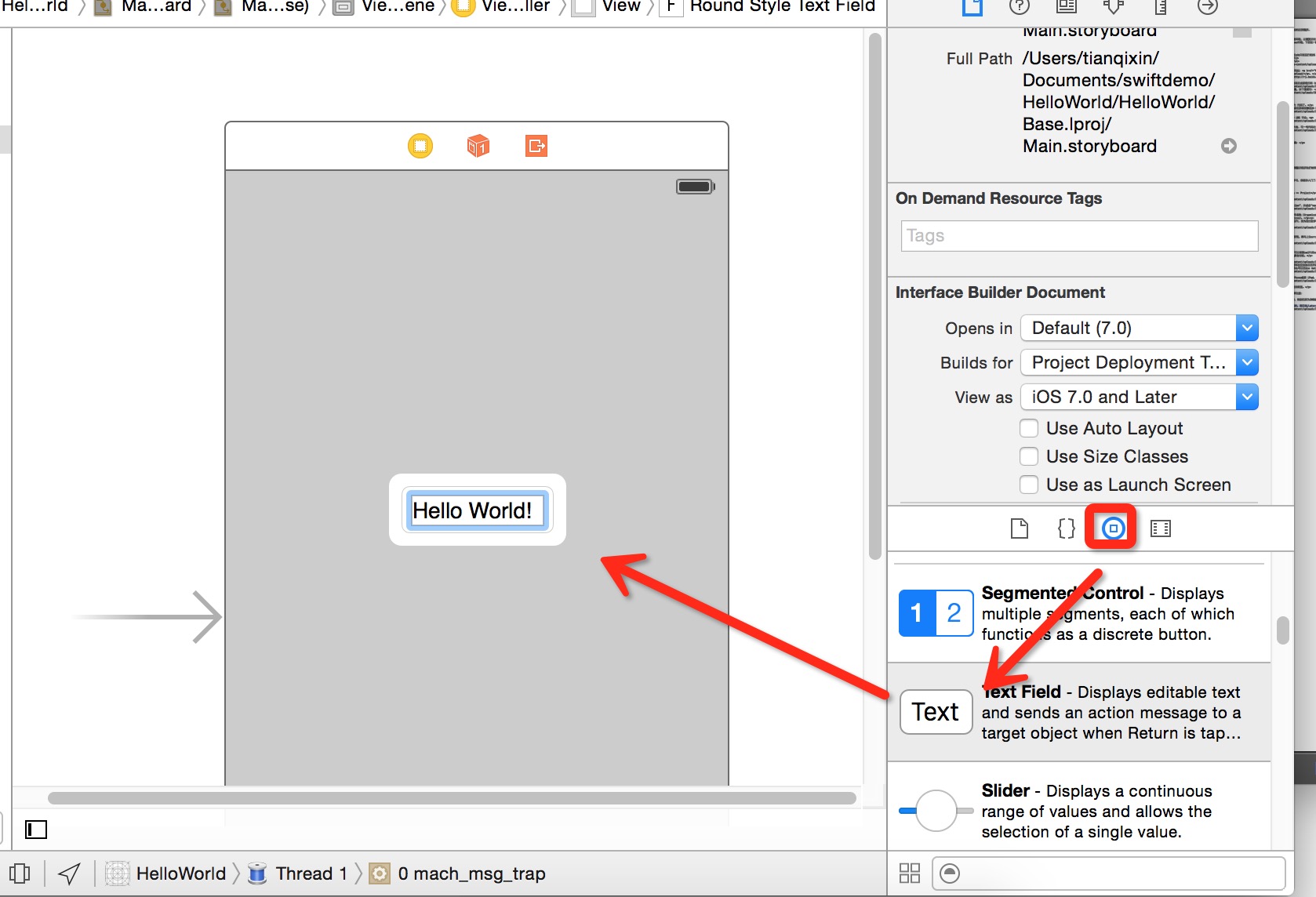
Jalankan emulator (command+R kekunci pintasan atau pilih Product => Run dalam bar menu).
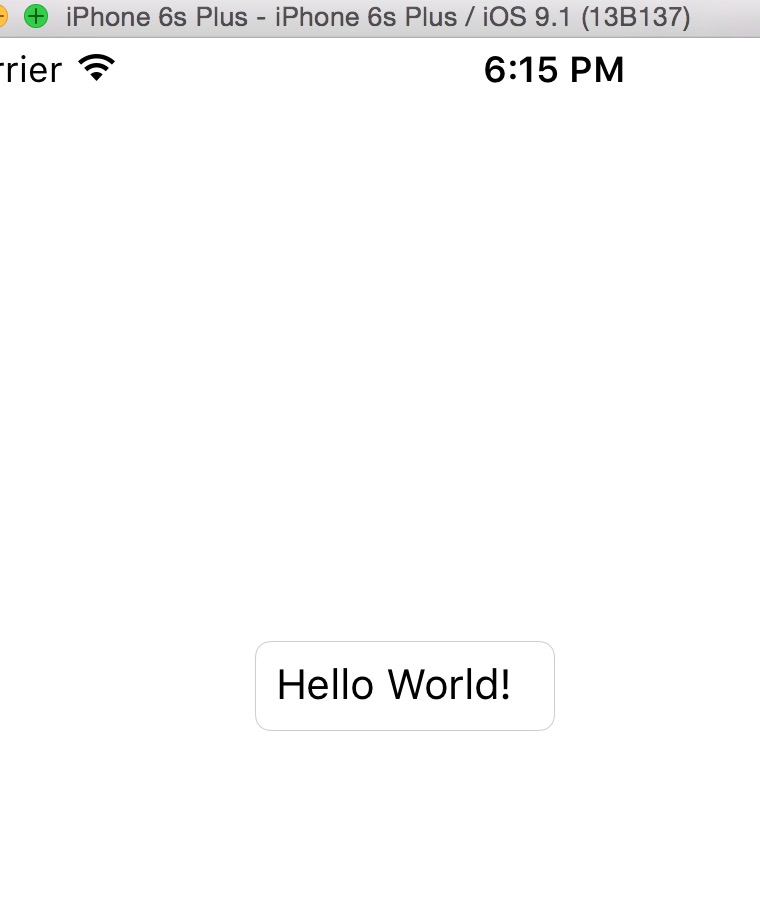
Pada ketika ini, projek Swift pertama kami telah siap.








